怎么用电脑剪辑视频教程?初学者应该注意哪些问题?
19
2025-03-25
在今天的数字化时代,视频内容已经成为了信息传递和娱乐的主要形式之一。然而,在电脑上剪辑视频时,遇到语音无声音的问题是许多视频创作者可能面临的烦恼。不用担心,本文将为你全面解析在进行视频剪辑时,如何解决语音无声音的问题。
在处理视频剪辑时,首先要确认音频源是否已经正确接入到你的剪辑软件中。有些剪辑软件会自动识别音频,但有时候可能需要手动进行设置。
详细步骤:
1.打开你的视频剪辑软件。
2.检查音频轨道是否已经添加了视频文件里的音频。
3.如果是多轨音频,确保需要的音频轨道没有被静音或调至最低音量。

音频轨道若被错误地调整或静音,将导致声音无法输出。这需要你仔细检查每一个音频轨道的设置。
详细步骤:
1.在音频轨道设置中查看是否所有音频轨道都被激活。
2.检查音量滑块是否在默认位置或适当的位置。
3.若有音频效果器或插件,确保它们没有对音频造成负面影响。
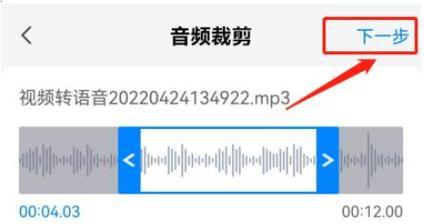
音频驱动程序如果已过时或损坏,也会导致电脑在播放视频时出现无声音的问题。
操作建议:
1.访问你的电脑制造商官网,下载并安装最新版本的音频驱动程序。
2.在设备管理器中,找到音频设备,右键选择更新驱动程序选项。
3.如果问题依旧,尝试卸载当前音频驱动程序后重新启动电脑,让系统自动重新安装。
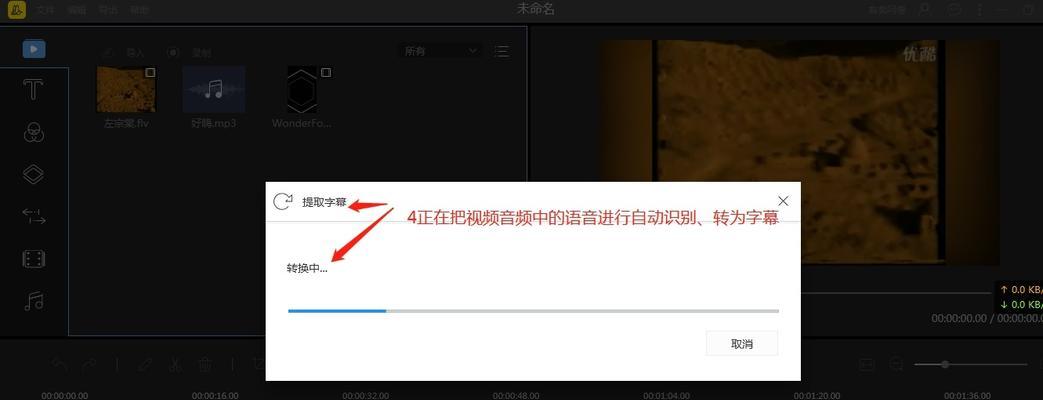
有时候问题可能源自操作系统的设置,而非剪辑软件本身。
操作步骤:
1.确认系统音量是开启状态,并且调整到合适水平。
2.在声音设置中,检查是否选择了正确的播放设备作为输出设备。
3.确保系统没有启用“静音”功能。
在某些情况下,问题可能出在电脑硬件上,如麦克风或音频输出端口。
排查建议:
1.尝试使用另一台耳机或扬声器测试,确认是否能听到声音。
2.检查音频线缆连接是否稳固,包括麦克风和其他音频设备。
3.将电脑接入外部音频设备,如外接声卡,排除主板内建声卡的问题。
如果在剪辑软件中无法解决问题,可以尝试使用独立的音频编辑软件进行测试,以判断是音频文件本身的问题还是剪辑软件的问题。
操作指南:
1.打开一个独立的音频编辑软件,如Audacity。
2.导入有问题的音频文件进行播放。
3.如果音频文件在独立软件中可以正常播放,则问题可能出在剪辑软件上。
视频文件本身可能存在编码问题,不被剪辑软件所支持。
操作指导:
1.确认视频文件的格式是否被剪辑软件支持。
2.若有需要,转换视频文件格式到剪辑软件支持的格式。
3.检查视频文件是否损坏,如果损坏,尝试修复或重新获取该视频文件。
电脑剪辑视频时出现语音无声音问题,通常是由于简单的设置错误、驱动问题、硬件故障或文件兼容性问题所导致。按照本文提供的详细步骤逐一排查,你将能有效解决这一困扰。请记得,在进行系统或硬件级别的操作时,务必谨慎,以避免造成不必要的损害。如果你遵循了上述所有步骤,但问题仍未得到解决,可能需要咨询专业技术人员的帮助。希望本文对你有所帮助,让你的视频编辑工作顺利进行。
版权声明:本文内容由互联网用户自发贡献,该文观点仅代表作者本人。本站仅提供信息存储空间服务,不拥有所有权,不承担相关法律责任。如发现本站有涉嫌抄袭侵权/违法违规的内容, 请发送邮件至 3561739510@qq.com 举报,一经查实,本站将立刻删除。